Firmware update guide-[KR]
W232N 펌웨어 업데이트 개요
메모리 맵
- 내부 플래쉬
- 메인 플래쉬 사이즈: 2 Mbytes
Top Flash Memory Address /-------------------------------------------\ 0x10200000
| |
~ ~
| Reserved (832KB) |
|-------------------------------------------| 0x10130000
| |
| Parameters (64KB) |
| |
|-------------------------------------------| 0x10120000
| |
| |
| |
| |
| Firmware Binary Bank (512KB) |
| |
| |
| |
|-------------------------------------------| 0x100A0000
| |
| |
| |
| |
| Application Bank (512KB) |
| |
| |
| |
|-------------------------------------------| 0x10020000
| |
Page 1 (256KB) | |
| Bootloader (128KB) |
Page 0 (256KB) | |
| |
\-------------------------------------------/ 0x10000000
펌웨어 업데이트 순서도
 |
| Figure: 펌웨어 업데이트 순서도 |
W232N 펌웨어 업로드 또는 업데이트 방법
W232N은 펌웨어를 업로드하거나 업데이트하는 세 가지 방법을 제공합니다.
Config Tool을 사용하는 방법
필요한 하드웨어 및 소프트웨어
하드웨어
- W232N
- 5V~36V의 전원 어댑터
- 데이터 케이블 (이더넷)
소프트웨어
- WIZnet S2E Configuration Tool
1단계: Config-tool 실행
설치된 'Config-tool' 실행
2단계: 펌웨어 업로드
- Firmware Upload 클릭
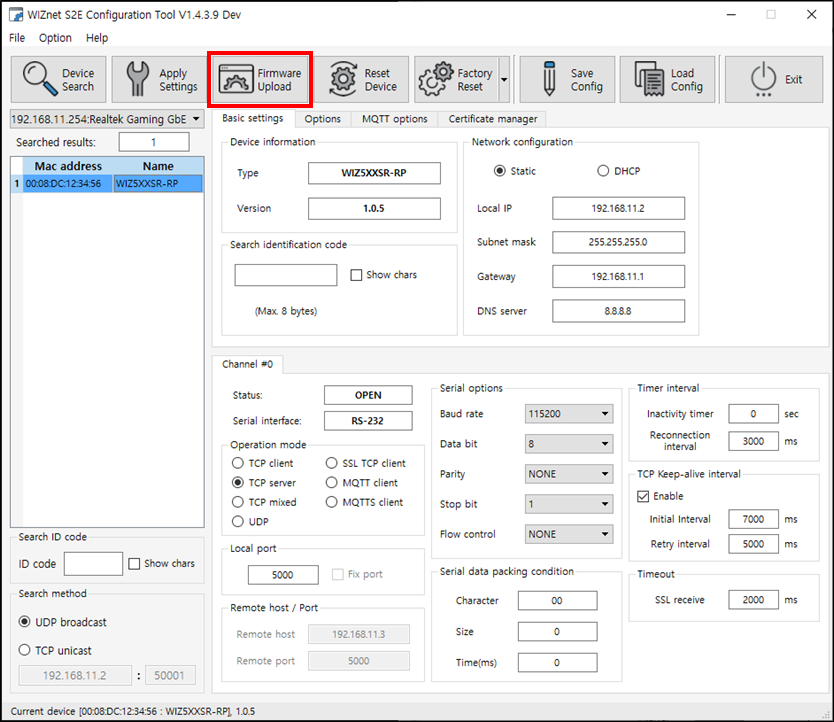 |
| Figure: Click Firmware Upload button |
- 업로드할 FW 선택
업로드할 FW는 .bin(*_linker.bin)형식만 지원합니다.
.bin 이외의 파일 형식의 펌웨어는 제대로 업로드되지 않거나 업데이트할 수 없습니다.
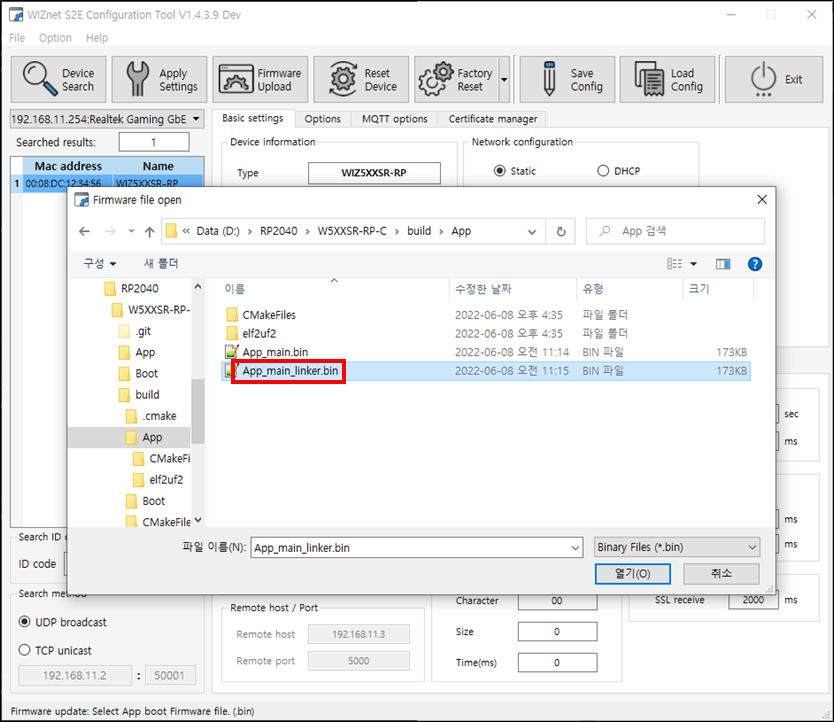 |
| Figure: Select uploaded firmware |
- FW 업로드
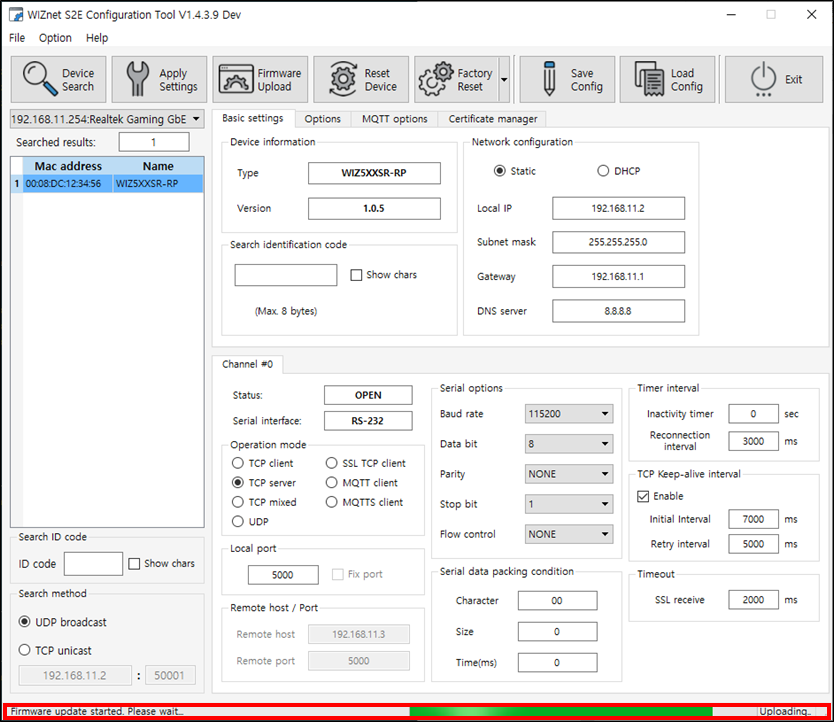 |
| Figure: Uploading firmware |
3단계: 완료
펌웨어 업로드 또는 업데이트 완료!
펌웨어 업로드 또는 업데이트가 완료된 후 구성 도구에서 약 5초 후에 W232N이 검색됩니다.
 |
| Figure: Firmware upload or update complete |
Web config를 사용하는 방법
- 추후 업로드
USB를 사용하는 방법
- 추후 업로드
SWD를 사용하는 방법
- 추후 업로드